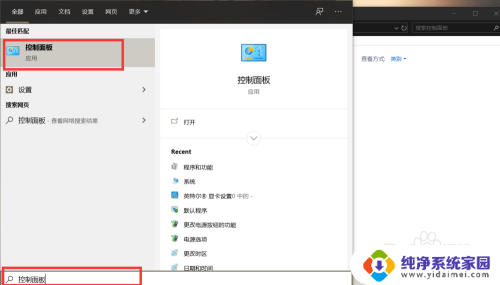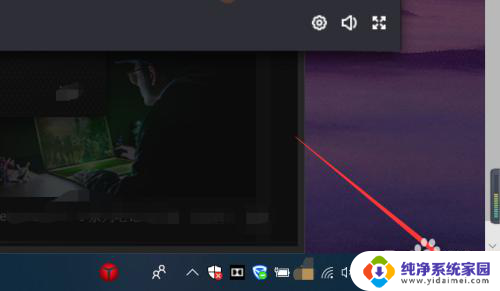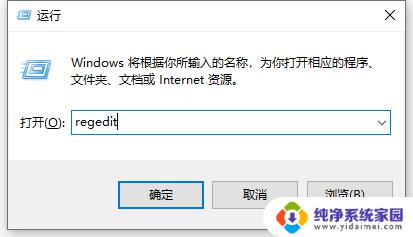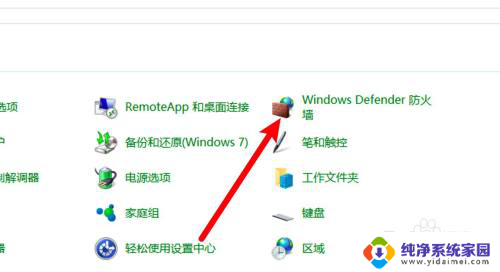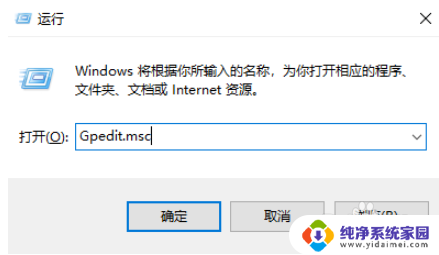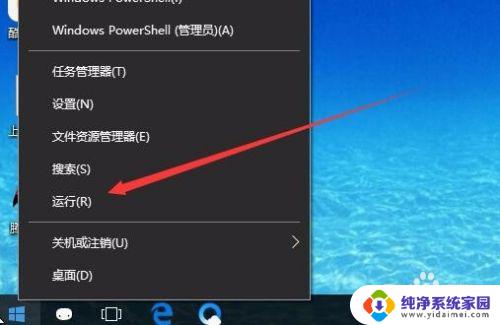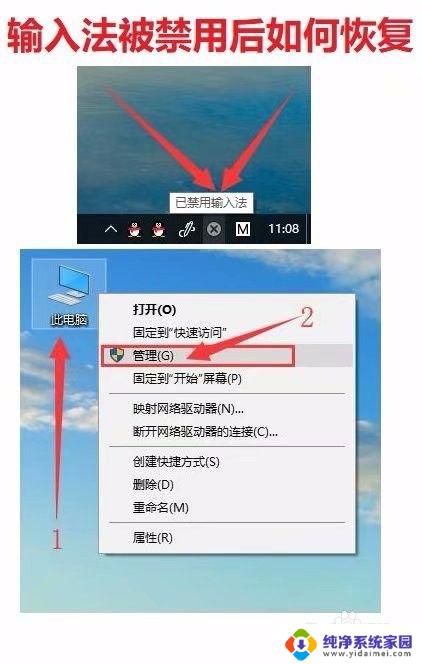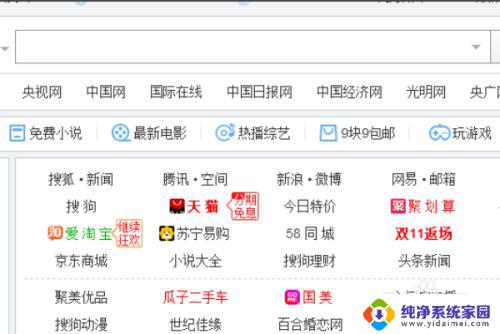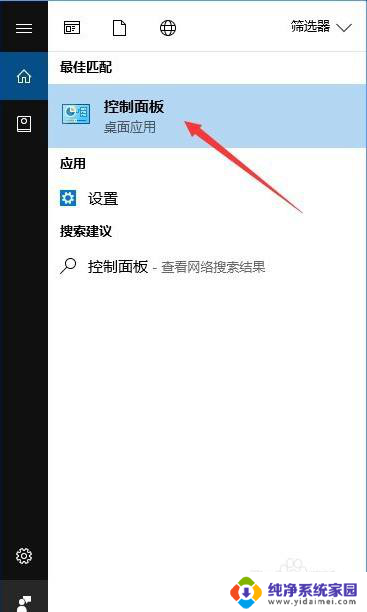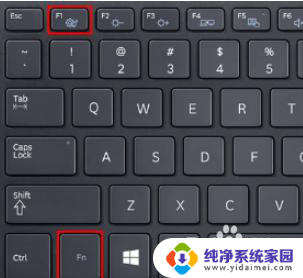戴尔win10禁止充电功能解除 win10禁止充电功能如何取消
更新时间:2024-06-25 10:52:14作者:xiaoliu
戴尔win10笔记本电脑在使用过程中可能会出现充电功能被禁止的情况,这给用户带来了困扰,解除win10禁止充电功能却并不是一件难事。用户可以通过在设备管理器中找到电池选项,然后取消勾选允许计算机关闭此设备以节省电源来解决这一问题。这样就可以恢复笔记本电脑的正常充电功能,让用户不再为此烦恼。
具体方法:
1.小编操作的是惠普笔记本电脑,其他电脑操作类似。首先,我们点击左下角开始旁边的搜索按钮。搜索“控制面板”,控制面板可以管理我们电脑的一些基本设置。
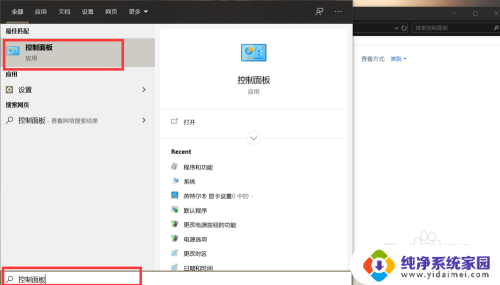
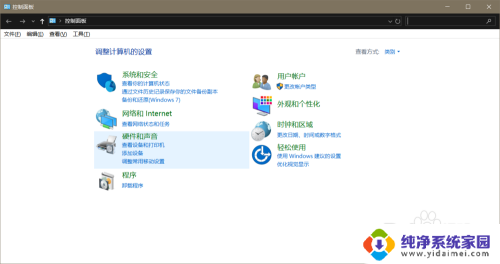
2.点击选择“硬件和声音”,打开硬件和声音选项后我们点击“电源选项”。禁止充电功能是在电源选项设置中进行管理的。
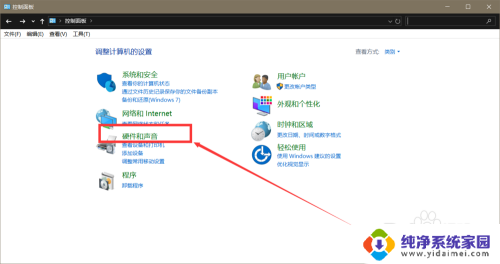
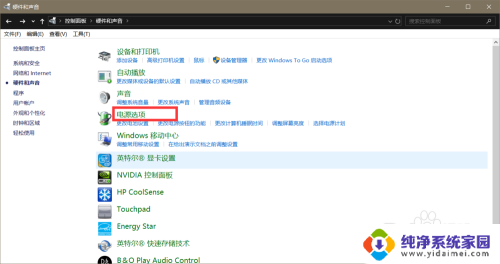
3.在电源选项中点击“更改计划设置”。自定义电源计划是我们自己设置的对于笔记本电脑电池的计划选项,是可以进行更改的。点击“更改高级电源设置”。
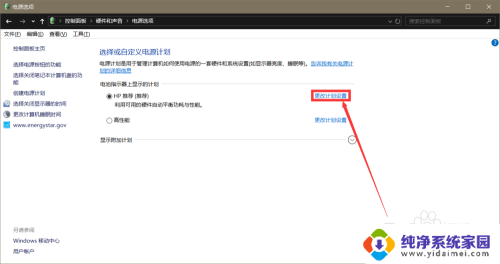
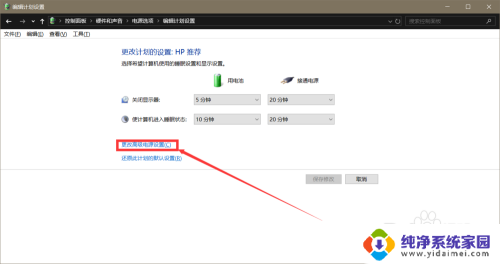
4.点击“还原计划默认值”,点击确定即可。这时我们的电池禁止充电功能就被解除了。怎么样,是不是很简单呢,你学会了吗。
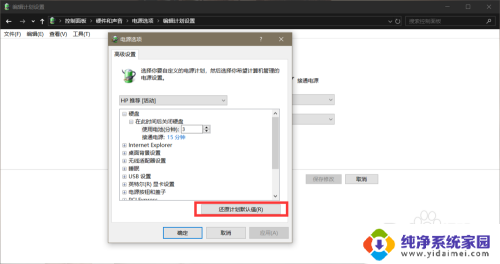
以上就是戴尔win10禁止充电功能解除的全部内容,如果你遇到这个问题,可以尝试根据以上方法来解决,希望对大家有所帮助。